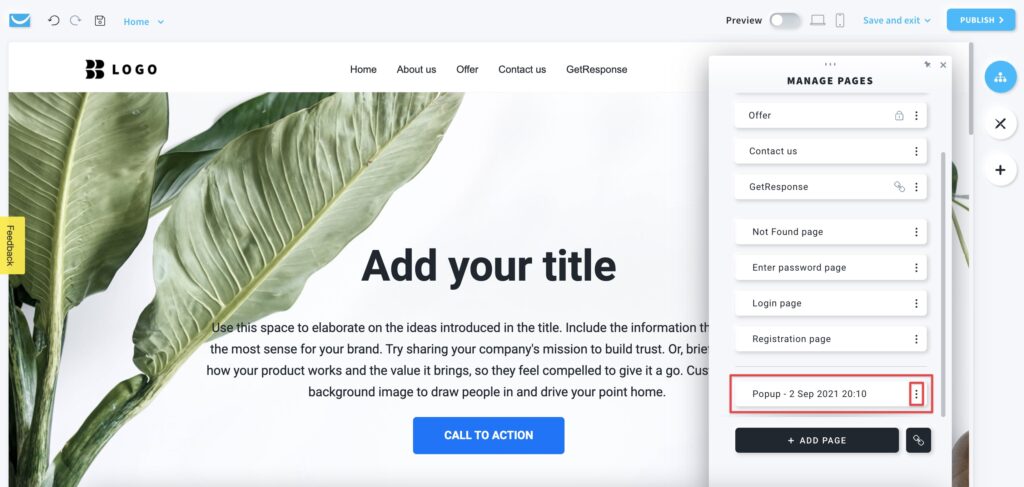Come faccio ad aggiungere e gestire un pop-up sul mio sito?
I popup possono contenere moduli d’iscrizione, ma anche promuovere le tue vendite o eventi.
Come faccio ad aggiungere un popup?
- Quando sei nell’editor del Website Builder, clicca sul pulsante Aggiungi elementi.

- Trascina e rilascia l’elemento Popup nel contenuto della tua pagina.
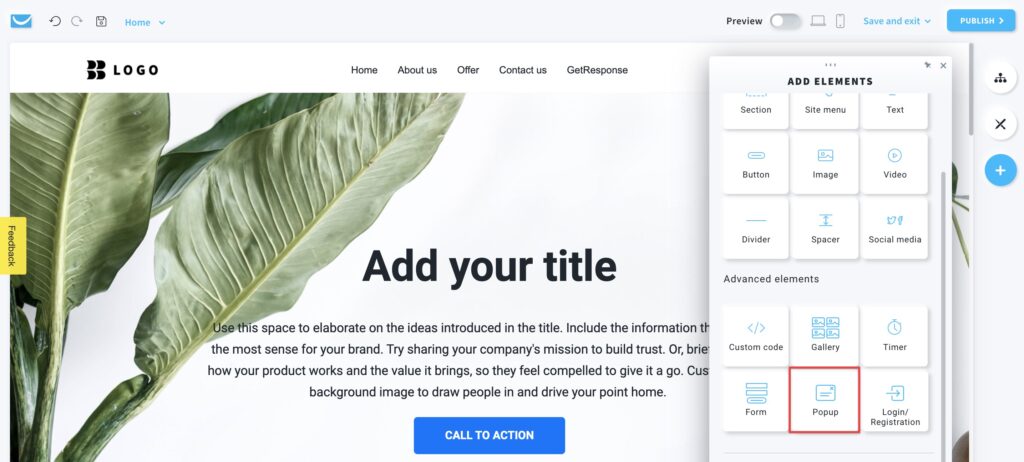
- Aggiungi elementi nel popup trascinandoli dalla barra degli strumenti sulla destra. Puoi aggiungere più elementi ad ogni popup.
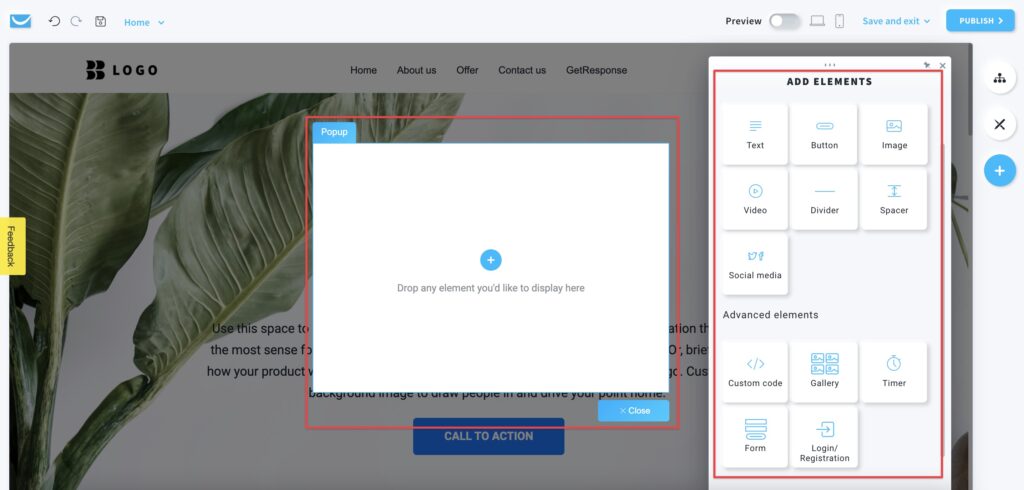
Per esempio, puoi decidere di aggiungere un modulo di iscrizione (usa l’elemento Modulo e seleziona il tipo Iscrizione):
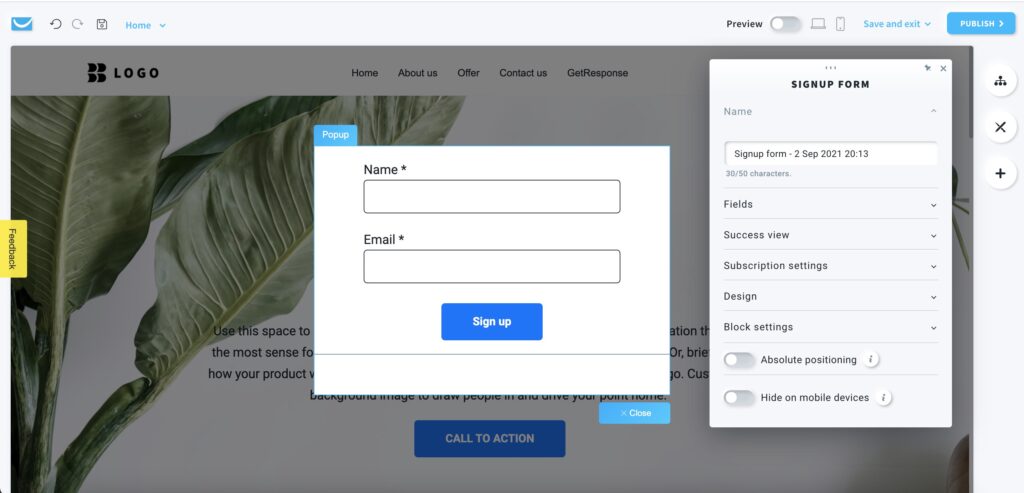
Ma puoi anche aggiungere immagini e testo accanto all’iscrizione (usa i blocchi Immagine e Testo):
Per aggiungere più di un elemento al popup, usa il pulsante Aggiungi elementi mostrato al punto 1.
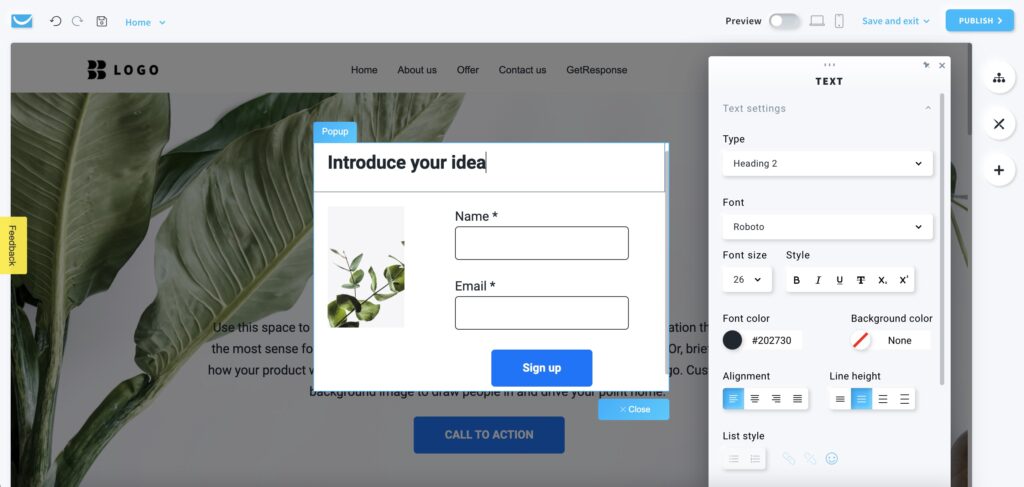
Come faccio a modificare le impostazioni del popup?
Quando hai il popup aperto nell’editor, clicca sull’etichetta blu Popup nell’angolo in alto a sinistra della cornice del popup per aprire le sue impostazioni.
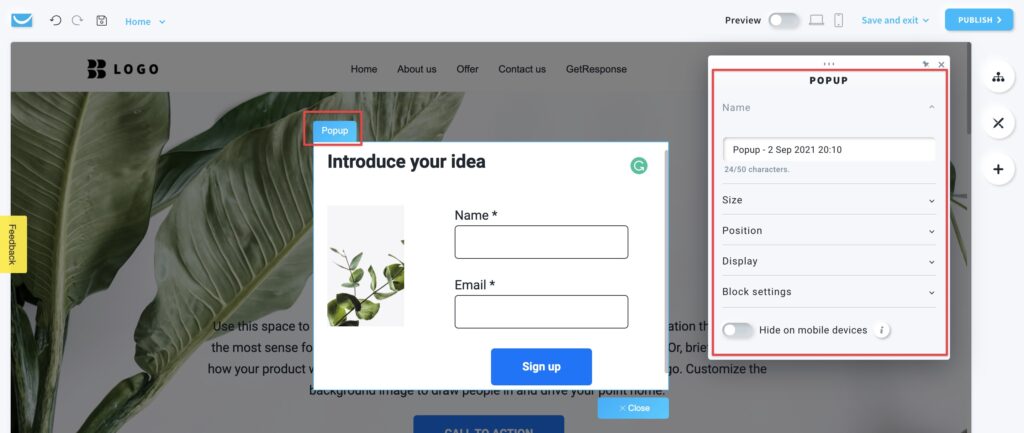
- Nome
Modifica il nome del tuo popup per differenziare facilmente tra più popup quando gestisci gli elementi. - Dimensione
Scegli tra 5 dimensioni predefinite o impostane una personalizzata.I valori delle dimensioni personalizzate si riferiscono alla percentuale della dimensione della pagina che il popup dovrebbe prendere quando viene visualizzato. - Posizione
Scegli dove mostrare il popup sul tuo sito web. Scegli tra nove posizioni predefinite. - Mostra
Imposta cosa dovrebbe attivare il popup, quando e con quale frequenza.
Impostazioni del blocco
Il blocco popup è uno spazio di lavoro incorniciato con un’etichetta Popup sulla sinistra. Puoi vedere la cornice blu solo dopo aver cliccato sull’oggetto. Non sarà visibile sul tuo sito web.
Puoi personalizzarne il colore, il padding, il bordo, il raggio, l’ombra e la sovrapposizione.
Nota: l’impostazione della sovrapposizione influenzerà l’aspetto del resto del tuo sito web quando il popup viene visualizzato.
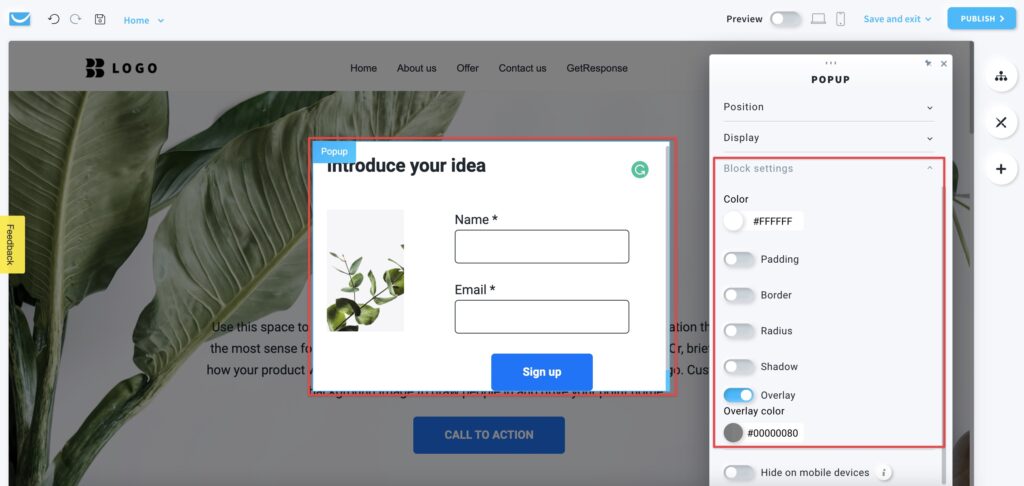
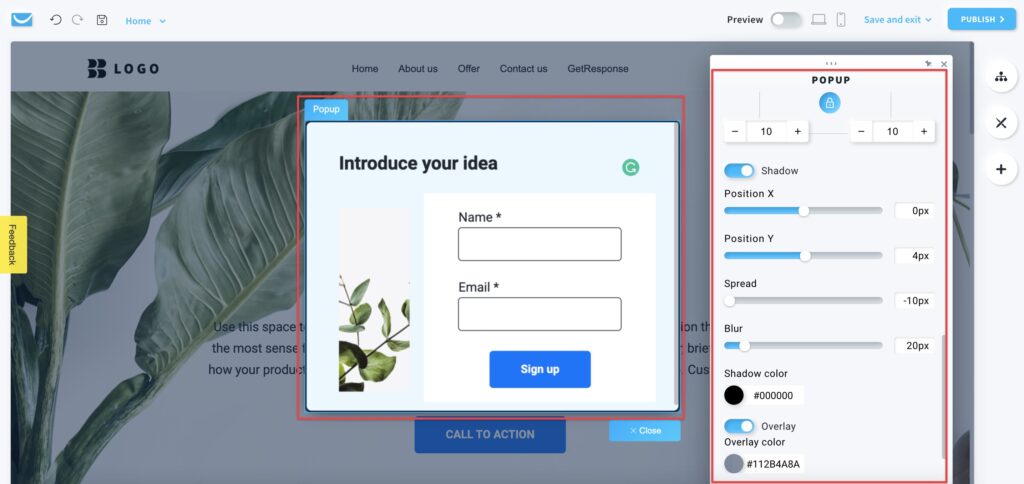
Nascondi su dispositivi mobili
Questa opzione è disponibile per tutti gli elementi del tuo sito. Abilita questa opzione per nascondere qualsiasi elemento del sito quando la tua pagina viene aperta su un dispositivo mobile per renderla più semplice e veloce.
Nota: i popup impostati su All’uscita nelle impostazioni di Mostra non appariranno sui dispositivi mobili, poiché non è possibile tracciare il comportamento dei visitatori.
Per questo motivo, è una buona idea abilitare l’opzione Nascondi su dispositivi mobili per i popup All’uscita.
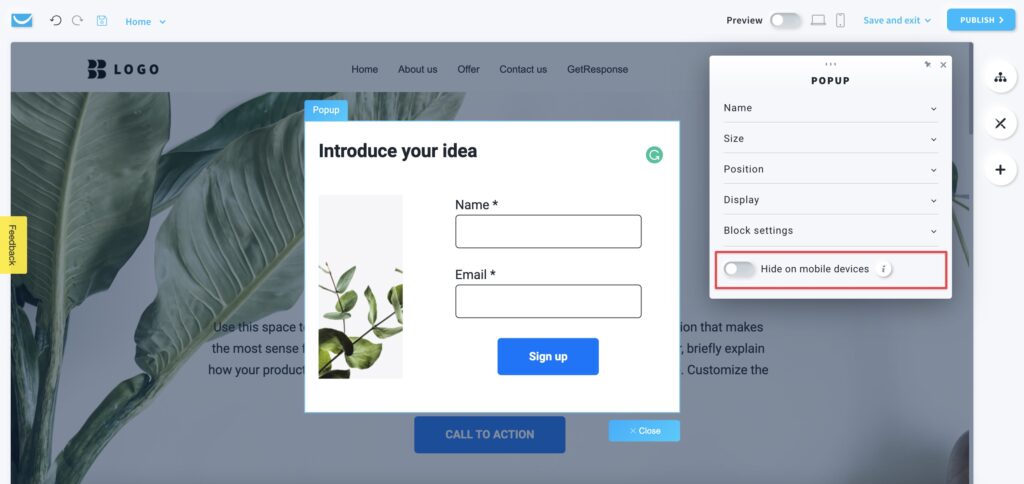
Come posso modificare il mio popup dopo averlo chiuso?
Tutti i popup creati per il tuo sito web sono mostrati nell’elemento Gestisci pagine, sotto tutte le pagine.
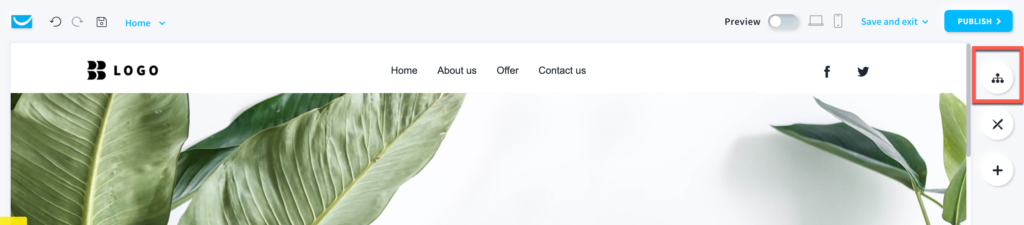
Trova le opzioni Modifica, Duplica e Cancella sotto i tre punti verticali sulla destra, accanto al popup.